Facebook Dark Mode — новый Facebook со свежим видом, удобным для ваших глаз
Опубликовано: 2022-02-13Вы с нетерпением ждете возможности темного режима на своем Facebook? А вы хотите знать, как включить темный режим Facebook ? Затем вам нужно переключиться на New Facebook, чтобы получить опцию темного режима и новый вид для вашего Facebook.
Теперь просто прочитайте эту статью, чтобы узнать, как включить темный режим Facebook на любом из ваших устройств, таких как ПК, Android, iPhone и iPod. Вы также можете узнать, как переключиться на новый сайт Facebook для ПК, чтобы получить функцию темного режима для вашего сайта Facebook для ПК.
Оглавление
Что такое темный режим?
Темный режим, ночной режим или темная тема — это не что иное, как свет на темной цветовой гамме.
Это дополнительный режим на вашем устройстве, который затемняет экран вашего устройства, когда вы хотите.
В темном режиме экран вашего устройства излучает меньше света, чтобы поддерживать минимальные коэффициенты цветовой контрастности, необходимые для удобочитаемости.
Кроме того, вашим глазам удобно читать текст на темном фоне в ночное время или в условиях низкой освещенности.
- Связанный: Как включить темный режим Google Chrome
Что такое темный режим Facebook?
Социальная сеть на вашем Facebook на темном фоне с инвертированной цветовой схемой называется темным режимом Facebook.
В настоящее время Facebook начал разрабатывать свой настольный сайт для темного режима. И теперь он предлагает функцию темного режима только для пользователей своего настольного сайта. Но вам нужно переключиться на новый Facebook , чтобы получить опцию темного режима на странице рабочего стола Facebook.
Новый настольный сайт Facebook действительно удивителен и приятен для просмотра, поскольку он предлагает вариант темного режима, более быстрое время загрузки, чтобы наверстать упущенное, более крупные шрифты и упрощенные макеты для легкого поиска.
С другой стороны, приложение Facebook для Android официально не имеет функции темного режима. Но функция темного режима Facebook доступна только для бета-тестеров Facebook. Однако программа тестирования приложения Facebook заполнена и больше не принимает участников. Таким образом, у вас может не быть возможности присоединиться к программе бета-тестирования приложения Facebook для Android.
И в приложении Facebook для iOS нет информации о опции темного режима. Но вскоре опция темного режима появится для пользователей приложений Facebook для iOS и Android.
Тем не менее, вы можете использовать функцию темного режима на своем Facebook, используя браузер Chrome на своих устройствах Android и iOS. Дополнительные сведения см. в следующих разделах этой статьи.
Темный режим: краткая история
Многие мобильные компании по всему миру предпочитают OLED-экраны для смартфонов. Потому что OLED-экран имеет удивительные преимущества, такие как:
Он потребляет меньше энергии с темным фоном.
И он излучает меньше света на темном фоне.
Таким образом, время автономной работы смартфона улучшается в темном режиме. Именно поэтому каждый производитель смартфонов отдает предпочтение OLED-экранам для своих смартфонов.
Microsoft впервые выпустила Windows Phone 7 с темным фоном.
Затем, в ноябре 2018 года, Google доказал, что темный режим на устройствах Android экономит заряд батареи.
Затем, в декабре 2018 года, Samsung представила Android-устройства One UI с функцией темного режима.
В июне 2019 года Apple начала включать функцию темного режима в свои собственные приложения.
В настоящее время каждый смартфон и настольное устройство имеют функцию темного режима.
Почему все предпочитают Facebook Dark Mode?
В ночное время или в условиях низкой освещенности чтение текста на темном фоне будет комфортным для ваших глаз.
В темном режиме Facebook экран вашего устройства, такой как OLED, потребляет меньше энергии. Таким образом, Facebook Dark Mode экономит заряд батареи вашего устройства.
Многие люди во всем мире используют Facebook в ночное время. Итак, чтобы защитить свои глаза, большинство людей теперь используют темный режим Facebook на своих устройствах в ночное время.
Каковы плюсы и минусы темного режима Facebook?
Плюсы темного режима Facebook:
- Снижает нагрузку на глаза:
- Для ваших глаз полезнее и комфортнее читать текст на темном фоне в ночное время или в условиях низкой освещенности.
- Таким образом, нагрузка на ваши глаза снижается, если вы используете темный фон на своем устройстве в ночное время.
- Энергосбережение более чем в три раза:
- По сравнению с режимом белого фона, OLED-экран вашего устройства потребляет более чем в три раза меньше энергии в режиме темного фона.
- Экономит срок службы батареи :
- В темном режиме, поскольку OLED-экран вашего устройства потребляет в три раза меньше энергии, срок службы аккумулятора вашего устройства увеличивается.
Минусы темного режима Facebook:
- В настоящее время Facebook предлагает опцию темного режима только для пользователей своего настольного сайта. И он не предлагает вариант темного режима для своих приложений Android и iOS. Таким образом, вы не можете включить темный режим в своем приложении Facebook на устройстве Android или iOS.
- В темном режиме Facebook вы не можете четко просматривать цветной текст, изображения GIF и PNG.
- Темный режим Facebook не рекомендуется или неудобен для использования в дневное время.
Вам может понравиться: Как встроить видео с YouTube в публикацию на Facebook
Как включить темный режим Facebook?
Миллиарды пользователей по всему миру ждали появления функции темного режима в FacebookApp. Итак, Facebook начал работу по включению опции темного режима на свой сайт для настольных компьютеров, в приложения для Android и iOS. Но в настоящее время Facebook предлагает опцию темного режима только для пользователей своего настольного сайта. И эти пользователи должны переключиться на New Facebook, чтобы получить опцию темного режима на своем настольном сайте Facebook.
С другой стороны, функция темного режима приложения Facebook для Android доступна только для бета-тестеров Facebook. Но эта бета уже заполнена. Таким образом, у вас может быть меньше или совсем нет шансов присоединиться. Но сейчас не о чем беспокоиться. Потому что скоро темный режим станет доступен для всех пользователей приложений Facebook для Android и iOS. Однако в настоящее время вы можете использовать функцию темного режима на своем Facebook, используя Google Chrome на своих устройствах Android и iOS.
Теперь давайте посмотрим, как включить темный режим Facebook на любом из ваших устройств, таких как ПК, Android, iPhone и iPod.
1. Как включить темный режим Facebook на настольных устройствах
Видеоурок:
Посмотрите это краткое 1-минутное руководство, чтобы узнать, как включить темный режим на Facebook. Однако вы можете пропустить видео и продолжить просмотр позже.
Этот раздел расскажет вам, как включить темный режим Facebook на рабочем столе.
Общее время: 3 минуты
Шаг 1: Откройте Facebook
Откройте браузер Chrome на настольном устройстве. И откройте веб-сайт Facebook и войдите в систему.
Шаг 2: переключитесь на новый Facebook
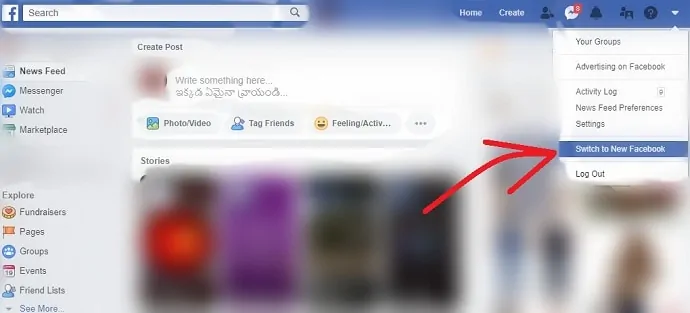
Затем в правом верхнем углу вашей веб-страницы Facebook щелкните значок « Учетная запись» . Далее вы можете просмотреть параметр «Переключиться на новый Facebook ». Затем нажмите на нее. И перейдите к шагу 6.
Шаг 3: Новый Facebook
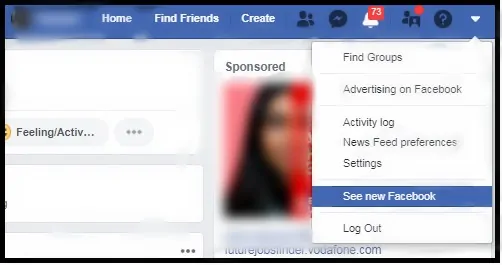
Если вы не найдете параметр « Переключиться на новый Facebook », вы можете просмотреть параметр « Просмотреть новый Facebook », щелкнув значок « Учетная запись» .
Шаг 4: Зарегистрируйтесь в списке ожидания
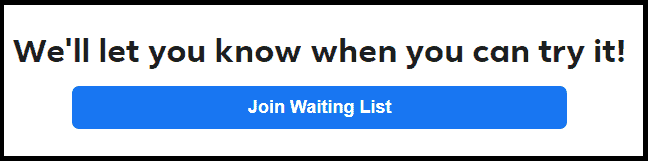
Далее вы можете просмотреть изображения и функции New Facebook. Затем прокрутите вниз, чтобы увидеть кнопку « Присоединиться к списку ожидания» . Нажмите кнопку « Присоединиться к списку ожидания» . После этого сразу же отображается кнопка Присоединился .

Шаг 5: Подождите, пока Facebook одобрит
Затем вам нужно подождать несколько часов, пока вы не получите одобрение от Facebook. После того, как Facebook подтвердит ваше присоединение, вы сможете просмотреть опцию «Переключиться на новый Facebook » на странице своего настольного сайта Facebook. Поэтому чаще проверяйте параметр « Переключиться на новый Facebook » на странице настольного сайта Facebook. Предположим, на странице вашего рабочего стола Facebook включена опция « Переключиться на новый Facebook ». Затем нажмите на нее.
Шаг 6: нажмите кнопку «Далее»
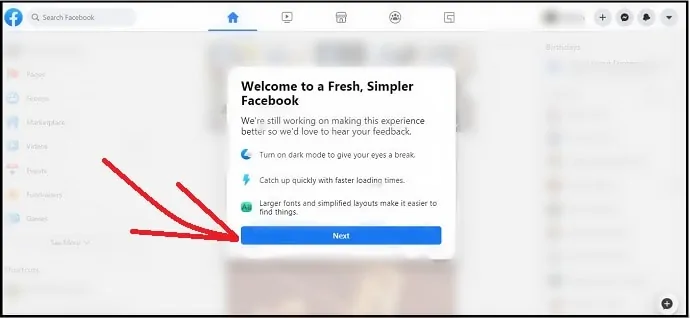
Далее появляется приветственное сообщение. Затем нажмите кнопку « Далее » под ним.
Шаг 7: выберите вариант «Темный»
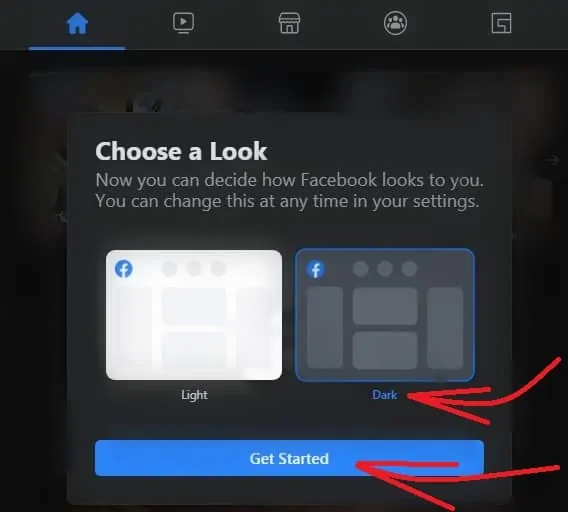
Далее вы можете просмотреть два варианта: Светлый и Темный. Нажмите «Темный», а затем кнопку « Начать ».
Шаг 8. Включите или отключите переключатель темного режима.
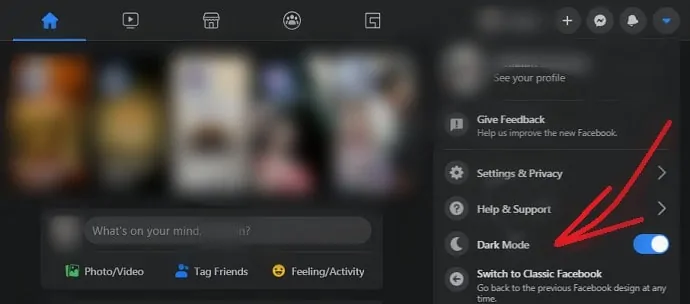
Ух ты! Ваша веб-страница Facebook снова открывается в темном режиме с новым внешним видом. Затем в правом верхнем углу вашей веб-страницы Facebook щелкните значок « Учетная запись» . Затем вы можете просмотреть свою любимую новую опцию Dark Mode .
Используйте этот переключатель темного режима , чтобы выключить и включить темный режим на своей веб-странице Facebook.
Вот и все! Теперь вы включили темный режим на своей веб-странице Facebook, переключившись на New Facebook.
Изображения веб-страниц десктопного сайта Facebook в темном режиме
Теперь давайте посмотрим, как выглядят ваши веб-страницы Facebook в темном режиме. Сначала посмотрите на домашнюю страницу, как она выглядит в темном режиме.
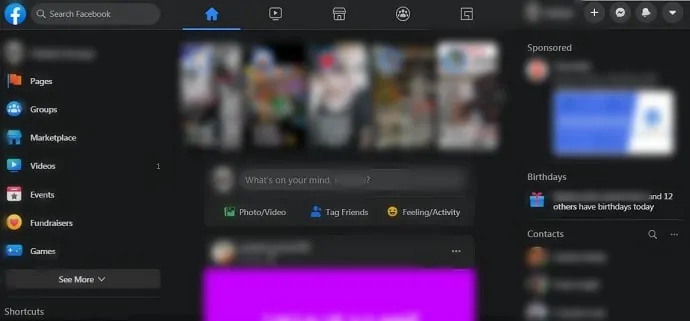
Теперь давайте посмотрим, как выглядит веб-страница вашего профиля Facebook в темном режиме.
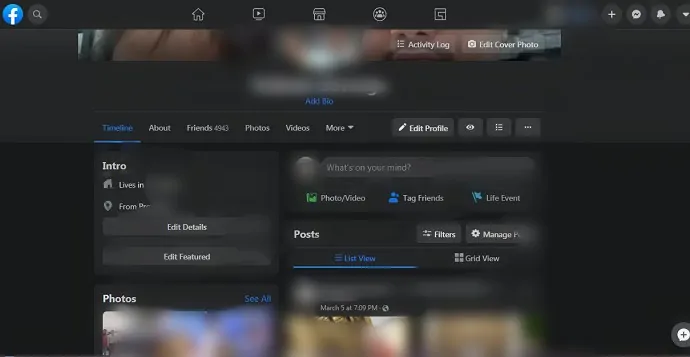
Как будто этот новый вид появляется на всех ваших веб-страницах Facebook в темном режиме. Кроме того, вы можете просмотреть все символы, кнопки, параметры, текст и многое другое в белом цвете на темном фоне.
- Прочитайте это: 2 способа создать альбом на Facebook
2. Как включить темный режим Facebook на устройствах Android
В настоящее время Facebook не предлагает опцию темного режима для своего приложения для Android. Но функция темного режима доступна и ограничена только бета-тестерами Facebook. Итак, вы должны присоединиться к программе тестирования приложения Facebook, чтобы получить опцию темного режима в своем приложении Facebook для Android. Но в настоящее время программа тестирования приложения Facebook заполнена и больше не принимает тестировщиков.
Тем не менее, вы можете выполнить следующие шаги, чтобы часто проверять, есть ли у вас шанс присоединиться к программе тестирования приложения Facebook.
Шаг 1. Откройте страницу бета-версии приложения Facebook для Android в браузере, например в Chrome.
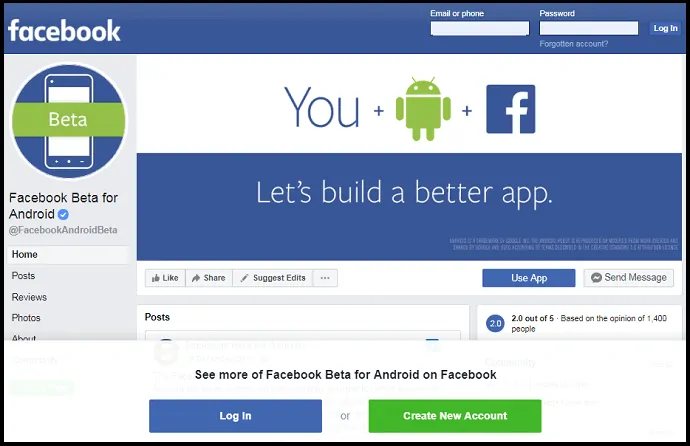
Шаг 2: Затем войдите в систему, используя свой идентификатор Facebook и пароль.
Шаг 3: Затем нажмите кнопку « Использовать приложение ».
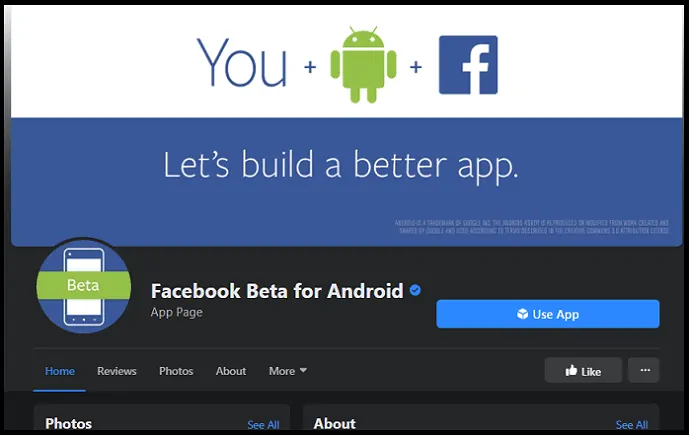
Шаг 4: Далее, если вам повезет, на экране отобразится сообщение с приглашением, предлагающее вам протестировать его приложение. В противном случае откроется следующая страница с сообщением о том, что программа тестирования приложения Facebook заполнена и больше не принимает участников.
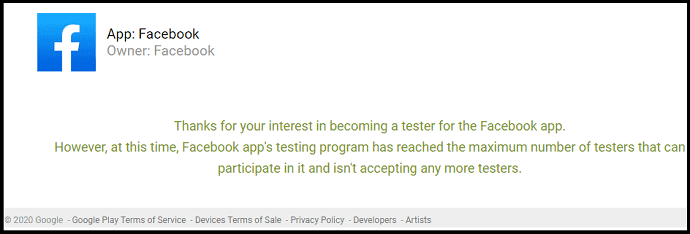
Однако в настоящее время на вашем устройстве Android вы можете использовать функцию темного режима на своем Facebook с помощью Google Chrome. Для получения подробной информации выполните следующие шаги.
- Откройте браузер Google Chrome на вашем Android-устройстве.
- Затем в адресной строке введите Chrome://flags и выполните поиск.
- Затем введите Dark на панели флажков поиска.
- Затем включите следующие параметры от Default до Enabled .
- Принудительный темный режим для веб-контента.
- Флажок затемнения сайтов в настройках темы.
- Далее нажмите кнопку « Перезапустить ».
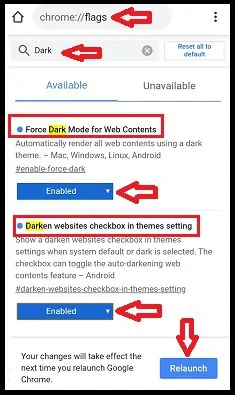
- Затем в верхней правой части Chrome щелкните значок дополнительных параметров (три вертикальные точки).
- Затем нажмите « Настройки », а затем « Темы ».
- Затем выберите вариант « Темный ». А затем вариант затемнения веб -сайтов.
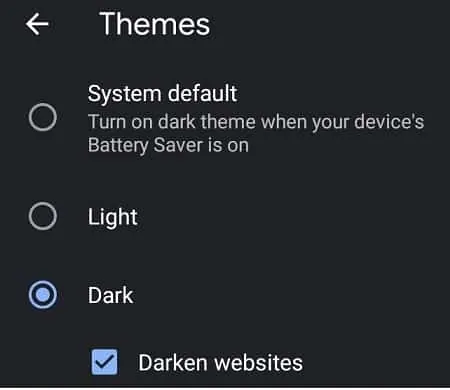
- Затем ваш хром переходит в темный режим.
- Далее, если вы откроете сайт Facebook и войдете в chrome. Затем темный режим включается и для вашей веб-страницы Facebook.
Вот и все! Теперь вы испытали функцию темного режима на своем Facebook, используя браузер Chrome на своем устройстве Android.
3. Как включить Facebook DarkMode на устройствах iPhone и iPad
В настоящее время Facebook также не предлагает функцию темного режима для своего приложения для iOS.
Но на вашем устройстве iOS вы можете использовать функцию темного режима на своем Facebook с помощью Google Chrome. Для получения подробной информации выполните следующие шаги.
- Убедитесь, что на вашем устройстве iPhone или iPad установлена iOS 13 или более поздняя версия.
- Затем на устройстве iPhone или iPad перейдите в «Настройки », а затем «Экран и яркость ».
- Далее выберите Темный .
- Затем ваше устройство iOS переходит в темный режим.
- Затем, если вы откроете браузер Chrome на своем устройстве iOS, он автоматически перейдет в темный режим.
- Далее, если вы откроете сайт Facebook и войдете в chrome. Затем темный режим включается и для вашей веб-страницы Facebook.
Вот и все! Теперь вы испытали функцию темного режима на своем Facebook, используя браузер Chrome на своем устройстве iPhone или iPad.
Заключительные мысли о темном режиме Facebook
Теперь вы получили исчерпывающие знания о том, как включить темный режим Facebook на ПК, устройствах Android, iPhone и iPad.
В настоящее время Facebook предлагает опцию темного режима в своем новом Facebook для пользователей своего настольного сайта. Таким образом, вы можете переключиться на New Facebook, чтобы получить темный и новый вид страниц вашего рабочего стола Facebook. Темный режим на вашем новом рабочем столе Facebook определенно придает отличный и новый вид. Потому что:
- Это дает вашим глазам отдохнуть от напряжения, отображая текст, значки, параметры, символы, кнопки белым цветом на темном фоне.
- Он предлагает большие шрифты и простые макеты, чтобы вы могли быстро найти свои любимые вещи.
- В новом Facebook в верхней части веб-страницы Facebook добавляются новые кнопки, такие как «Домой», «Видео», «Рынок», «Группы» и «Игры», чтобы вы могли быстро переключаться на кого угодно, как в приложениях Facebook для Android и iOS.
С другой стороны, хотя Facebook не предлагает функцию темного режима для своих приложений для Android и iOS, вы можете использовать функцию темного режима в своих приложениях Facebook для Android и iOS с помощью Google Chrome. Тем не менее, Facebook скоро включит функцию Dark Mode в свои приложения для Android и iOS.
- Читать дальше: Как заблокировать кого-то в Facebook Messenger?
- 2 способа удалить сообщения Facebook (на ПК/Android)
Я считаю, что эта статья определенно может помочь вам включить темный режим Facebook на любом устройстве, таком как ПК, Android, iPhone и iPad. Кроме того, вы можете узнать, как переключиться на «Новый Facebook», чтобы получить дополнительные функции для своей веб-страницы Facebook для настольных компьютеров, такие как темный режим и многое другое. Если вам понравилась эта статья, поделитесь ею и подпишитесь на whatvwant в Facebook, Twitter и YouTube, чтобы получить дополнительные советы.
Темный режим Facebook: часто задаваемые вопросы
Есть ли в Facebook темный режим?
да. В настоящее время Facebook предлагает опцию темного режима в своем Новом Facebook только для пользователей своего настольного сайта. Но он не предлагает темный режим для пользователей приложений Android и iOS.
Как включить темный режим на Facebook?
Откройте свой настольный сайт Facebook и войдите в систему. Затем щелкните значок « Учетная запись » в правом верхнем углу веб-страницы. Затем нажмите «Переключиться на новый Facebook ». И выполните несколько простых шагов, чтобы включить темный режим на странице рабочего стола Facebook. Для получения дополнительной информации просмотрите эту статью один раз.
Есть ли у Facebook темный режим для iPhone?
Нет. В приложении Facebook нет функции темного режима. Но скоро придет.
Что такое темный режим ФБ?
Социальная сеть на вашем Facebook на темном фоне с белым цветом или текстом инвертированного цвета называется темным режимом Facebook.
